Содержание
Дата: 3 ноября 2017 | Обновлено: 25 декабря 2018 | Автор: Moblie-man
before—>
Большинство людей привыкло к тому, что при подключении к услугам того или иного сотового оператора, уже «из коробки», после установки SIM-карты в телефон или планшет, все услуги работают корректно. Признаться, отчасти это верно, ведь процедура настройки обычно происходит в теневом режиме и выполняется весьма оперативно.
Содержаниескрыть1.Как настроить интернет на телефоне МегаФон автоматически2.Как настроить мобильный интернет МегаФон на телефоне или планшете вручную2.1.Правильные настройки интернета МегаФон3.Как настроить интернет МегаФон на Андроиде3.1.Видеоинструкция4.Как настроить интернет МегаФон на Айфоне4.1.Видеоинструкция5.Как настроить интернет Мегафон на Windows Phonep, blockquote<dp>1,0,0,0,0—>
p, blockquote<dp>2,0,0,0,0—>
Однако иногда можно столкнуться с некорректной работой тех или иных услуг, либо же и вовсе с отказом их работать. В таком случае может возникнуть необходимость произведения настройки самостоятельно. И сегодня мы поговорим о том, как настроить мобильный интернет на МегаФон, если вдруг с использованием данной услуги на мобильном девайсе возникли какие-то проблемы.
p, blockquote<dp>3,0,0,0,0—> h2<dp>1,0,0,0,0—>
Заказать автоматические настройки интернета абоненты МегаФона тремя простыми способами:
p, blockquote<dp>4,0,1,0,0—>
- Отправка смс на 5049, в теле которого будет указан текст «internet» (без использования кавычек);
- Звонок на номер 05049;
- Звонок на номер 05190.
При инициировании данной процедуры сервер оператора получает данные об устройстве, с которого запрашиваются автоматические конфигурации, и отправляет на него месседж с наиболее совместимой версией конфигураций.
p, blockquote<dp>5,0,0,0,0—>
После выполнения любого из вышеописанных действий на телефон или планшет поступит смс с настройками. После открытия сообщения необходимо будет дать свое согласие на установку конфигураций в систему девайса.
p, blockquote<dp>6,0,0,0,0—>
Несмотря на то, что данный вариант настройки кажется самым простым, его не всегда можно использовать, так как настройки могут некорректно установиться в систему гаджета, и конфигурацию придется производить вручную. И о том как это делается, мы поговорим ниже.
p, blockquote<dp>7,0,0,0,0—> h2<dp>2,0,0,0,0—>
Независимо от того, пользуетесь вы планшетным компьютером или смартфоном, а также совершенно несмотря на то, под управлением какой операционной системы гаджет вы используете, настройки, вводимые в его системе, имеют идентичный вид. Говоря простыми словами, когда вы набираете номер телефона для звонка на iPhone, Android, Windows или домашнем стационарном телефонном аппарате, номер не меняется, он является фиксированным, и ровно так же происходит и с параметрами, которые должны быть указаны в системе используемого девайса для корректной работы на нем интернета.
p, blockquote<dp>8,1,0,0,0—>
Именно поэтому мы предлагаем разобраться с теми параметрами, которые следует указывать в используемом девайса, после чего уделить внимание отдельно вопросам о том, где конкретно вводить указанные параметры на технике разных производителей.
p, blockquote<dp>9,0,0,0,0—> h3<dp>1,0,0,0,0—>
- Имя соединения: произвольно;
- Точка доступа (APN): internet;
- Имя и пароль пользователя: gdata/gdata (либо оставить пустыми оба поля);
- Тип используемой точки доступа (Тип APN): default;
- Параметры MCC: 250;
- Параметры MNC: 02;
После сохранения введенных настроек, а также перезагрузки девайса, мобильный интернет начнет работать корректно.
p, blockquote<dp>10,0,0,0,0—> h2<dp>3,0,0,0,0—> h3<dp>2,0,0,0,0—> p, blockquote<dp>11,0,0,0,0—>
Если вы пользуетесь смартфоном или планшетом под управлением Android, вводить рассмотренные настройки необходимо в разделе «Точки доступа ANP», а попасть в него можно следующим образом:
p, blockquote<dp>12,0,0,1,0—>
- Запустите настройки устройства.
- Переместитесь в пункт настроек «Беспроводные сети».
- Откройте меню «Мобильная сеть».
- Перейдите в «Точки доступа» и создайте новый параметр с настройками, рассмотренными нами выше.
h2<dp>4,0,0,0,0—>
Обладатели устройств под управлением iOS (iPhone и iPad) могут ввести аналогичные настройки, что позволит им получить доступ к интернету со своего гаджета. Вводить данные параметры следует в соответствующем разделе системы устройства, попасть в который можно так:
p, blockquote<dp>13,0,0,0,0—>
- Запустите меню «Настройки».
- Переместитесь в пункт «Сотовая связь».
- Потом в «Параметры данных».
- Далее раздел «Сотовая сеть передачи данных» заполняете вышеуказанными параметрами.
h3<dp>3,0,0,0,0—> p, blockquote<dp>14,0,0,0,0—>
Как настроить интернет Мегафон на Windows Phone
h2<dp>5,0,0,0,0—>
Пользователи устройств на операционной системе от Майкрософт также могут ввести настройки в систему своего девайса, после чего он сможет корректно работать в мобильном интернете. Попасть в раздел для ввода параметров можно так:
p, blockquote<dp>15,0,0,0,0—>
- Запустите приложение настроек.
- Откройте пункт «Передача данных»
- Нажмите на кнопку «Добавить точку интернет-доступа».
p, blockquote<dp>16,0,0,0,1—>
После выполнения такой настройки, независимо от типа используемого девайса и его ОС, вам останется лишь сохранить введенные данные, перезагрузить устройство и начать использование интернета.
after—></dp></dp></dp></dp></dp></dp></dp></dp></dp></dp></dp></dp></dp></dp></dp></dp></dp></dp></dp></dp></dp></dp></dp></dp>Каждый телефон подключенный к сети Мегафон, задается вопросом как настроить интернет? При отсутствии верных настроек, пользоваться сетью и MMS будет невозможно. Касается это и обычных телефонов, и массово используемых смартфонов. При установке SIM-карты в любое современное мобильное устройство, настройка его осуществляется автоматически. Однако иногда случается, что настройки сами не установились либо не прописались – тогда настроить телефон необходимо вручную. Как происходит автоматическая настройка, а также как настройки ввести самостоятельно, расскажет этот обзор. Заказ настроек Интернета от Мегафон Используя SMS-команды, пользователь может получить настройки Интернета Мегафон для своего телефона. Если требуется настроить доступ, необходимо отправить на номер 5049 цифру «1», после чего придет SMS, содержащее настройки профиля. Их нужно сохранить и активировать профиль, затем попробовать войти в сеть. На Мегафоне GPRS-настройки доступны и в справочной службе, для этого набираем номер 0500, называем модель используемого телефона и ждем сервисную SMS с настройками.Посетив сайт Мегафона, на нем, в разделе Сервисов самообслуживания, можно обнаружить еще один подраздел с Настройками мобильных устройств, в котором заказываются индивидуальные настройки, подходящие под любую модель мобильного телефона. Выбираем марку телефона, модель, а также заказываемые данные в выпадающих списках, ниже вписываем номер телефона, используемый для отправки требуемых настроеек.
Настройки интернета Мегафон вручную
Настройки APN (или же точки доступа) на Мегафоне можно произвести вручную. Чтобы это сделать, в телефоне создается новый профиль, содержащий нижеприведенные данные:
- Название профиля: указываем, например Megafon (здесь допустимы абсолютно любые названия);
- Домашняя страница: набираем megafon.ru (также можно вводить любой адрес, поскольку эта настройка касается домашней страницы, используемой встроенным в телефон браузером);
- Точка доступа: вбиваем internet;
- Аутентификация: выбираем «обычный»;
- Логин с паролем: заполнять не нужно.
Могут иметься настройки и прокси-сервера, однако рекомендуется отключить использование прокси, каких-либо данных здесь заполнять не требуется. После заполнения указанных настроек, открытием браузера можно попробовать запустить в телефоне Интернет. Если нужно разобраться, как настроить Интернет на Мегафоне по технологии 3G, то здесь нет необходимости производить дополнительные настройки сети третьего поколения, просто зайдите в пункт с названием «Свойства мобильных сетей» и проверьте, чтобы там присутствовал поиск сети WCDMA (либо установлена функция принудительной регистрации для сетей WCDMA). При выполнении приведенных настроек следует помнить, что пункт меню, в котором находится настройка профиля Интернет, в зависимости от конкретной модели смартфона, может быть разным. Помимо этого, в названиях заполняемых полей также могут иметься отличия, к примеру, «Точка доступа», а также «APN» — это аналогичное название.
Настройка MMS на Мегафоне
Процедура настроек ММС для оператора Мегафон практически идентична заказу для Интернета. Для получения работающей функции, позволяющей принимать, а также отправлять мультимедиа MMS-сообщения, нужно на номер 5049 отправить цифру «3». Спустя непродолжительное время на телефон поступит сообщение, в котором будут содержаться необходимые настройки: их нужно сохранить, затем применить и попробовать отправить MMS на какой-либо номер Мегафона. Аналогично происходит заказ автоматических настроек посредством сайта Мегафона, предварительно выбрав там из предложенного списка модель телефона.
Настройка ММС на телефоне вручную
В случаях, когда принять автоматические настройки либо установить их не получилось, придется вводить настройки вручную. Чтобы это сделать, создается профиль в своем телефоне, с указанием данных, приведенных ниже:
- Название профиля: можно набрать просто MMS (можно вводить что угодно);
- Адрес сервера либо домашней страницы: указать http://mmsc:8002 (без изменений);
- Прокси: должно быть «включено»;
- Адрес для прокси: вбиваем цифры 10.10.10.10;
- Поле порт для используемого прокси: 8080;
- APN (либо может быть название «Точка доступа»): mms;
- Поля пользователь, а также пароль: заполнять не нужно.
Как и при настройке Интернет-профиля, в зависимости от используемого вами смартфона в некоторых пунктах могут быть иные названия.
Настройка Интернета на 3G (4G) модемах Мегафона
Столь популярные 3G, а также 4G модемы, предлагаемые Мегафоном, как правило, продаются с уже сделанными настройками: после приобретения устройства, оно подключается к любому USB-порту, после чего необходимо подождать окончания установки, которая запускается автоматически управляющей программой модема. После этого все подготовлено для выхода в Интернет. Если же данные, присутствовавшие в автоматически созданном профиле, оказались утеряны, то настроить Мегафон-модем можно вручную. Для этого необходимо создать профиль и в нем прописывается следующее:
- Имя профиля: указываем любое, к примеру Internet Megafon;
- Точка доступа либо APN: internet;
- Номер для дозвона: набираем в поле *99# ;
- Поле с именем и паролем заполнять не требуется.
После вставки приобретённой сим-карты в смартфон настройки интернета от Мегафон происходят, как правило, автоматически. Но никто не застрахован от сбоев этих настроек по различным причинам. Расскажу, что делать в таких ситуациях.
Запрос автонастройки интернета
Следующими способами можно подключить доступ к интернету на мобильнике:
- послать в сообщении слово internet на
5049; - узнать по номеру
05049; - совершить вызов на
05190.
В ответ компания посылает на устройство соответствующую техническим данным смартфона конфигурацию, которая автоматически установит возможность Интернет-соединения.
Услугу настройки доступа к сети окажут и в контактном центре, если позвонить на 0500.
Все владельцы устройств с ОС Android могут после подсоединения сим-карты в ячейке смартфона, проделать следующее:
- отыскать специальное приложение, которое устанавливается на телефон в момент подключения сим-карты;
- открыть меню;
- кликнуть на «Параметры»;
- настройки будут установлены автоматически.
Настройка вручную на Android
Интернет от «Мегафона» нетрудно и в ручном режиме настроить. Вот как это делается на Android:
- Из главного меню перейти в «Параметры».
- Найти «Беспроводные сети».
- Кликнуть на надпись «Мобильная сеть». Нажать на «Точки доступа (APN)» и на точку доступа – появится возможность вписать нужные сведения:
- какое угодно имя настроек выбрать;
- рядом с APN записать – internet;
- после слов тип APN вписать – default;
- там где MCC требуется рядом поставить – 250;
- а после MNC – 02;
- gdata в строке имя пользователя (можно ничего не вписывать);
- и где пароль также – gdata.
- Вернуться в раздел «Мобильная сеть» и активировать возможность приёма данных. Похожие настройки могут произвести и владельцы «яблочного» смартфона.
Ручные настройки интернета на iPhone
Вот что надо предпринять для налаживания доступа в Интернет для iPhone:
- Через меню найти раздел отвечающий за прописку данных.
- Последовательно выбрать сначала «Сотовая связь», а потом сразу – «Сотовая связь передачи данных» и кликнуть на эту надпись, далее вписать следующие параметры в строки:
- понравившееся имя настроек написать;
- в строке с APN записать – internet;
- рядом с типом APN вписать – default;
- возле MCC надо оставить – 250;
- в строчке с MNC записать – 02;
- gdata занести после имени пользователя и пароль (строка может не заполняться).
- Возвратиться в раздел «Сотовая связь».
- Кликнуть на «Голос и данные» и найти нужный параметр в пункте «2G/3G/LTE».
Вот такие простые и доступные всем настройки.
Используемые источники:
- https://prooperatorov.ru/faq-megafon/nastrojki-interneta-megafon/
- http://megafongid.com/stati/nastrojki-interneta-megafon-3g-4g-mms
- https://tarifok.com/megafon/nastrojki-interneta/

 Что такое APN, зачем нужен и как настраивается
Что такое APN, зачем нужен и как настраивается Точка доступа Йота: как настроить интернет на планшете, смартфоне, ОС
Точка доступа Йота: как настроить интернет на планшете, смартфоне, ОС Как подключить и настроить интернет Yota
Как подключить и настроить интернет Yota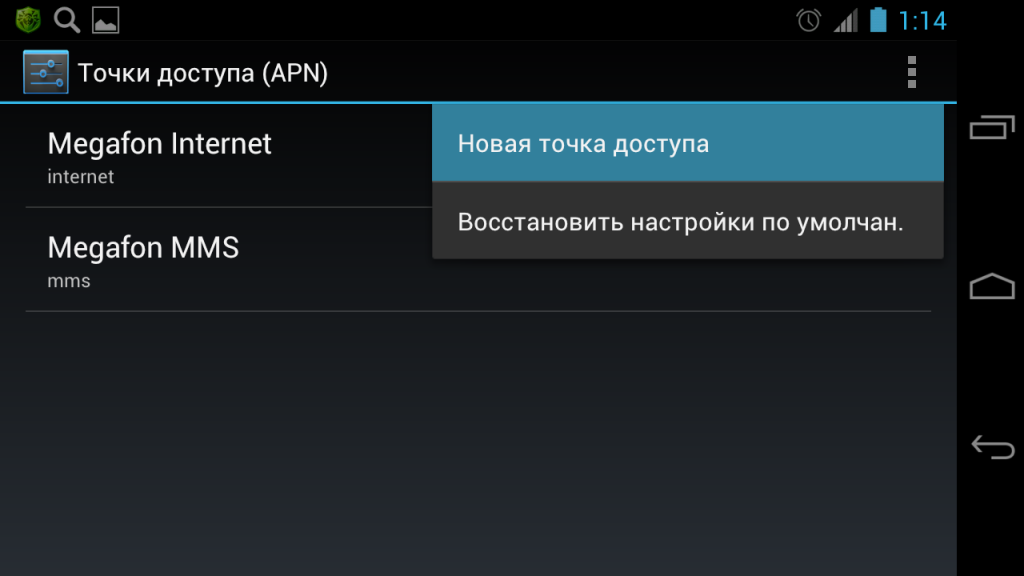
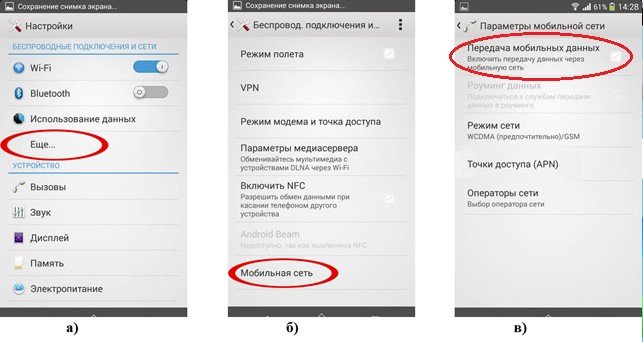
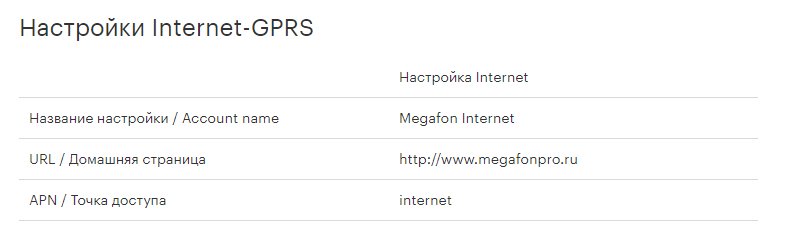
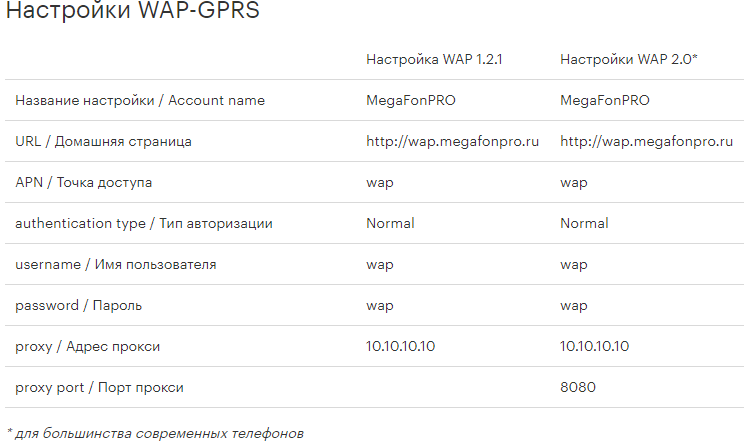
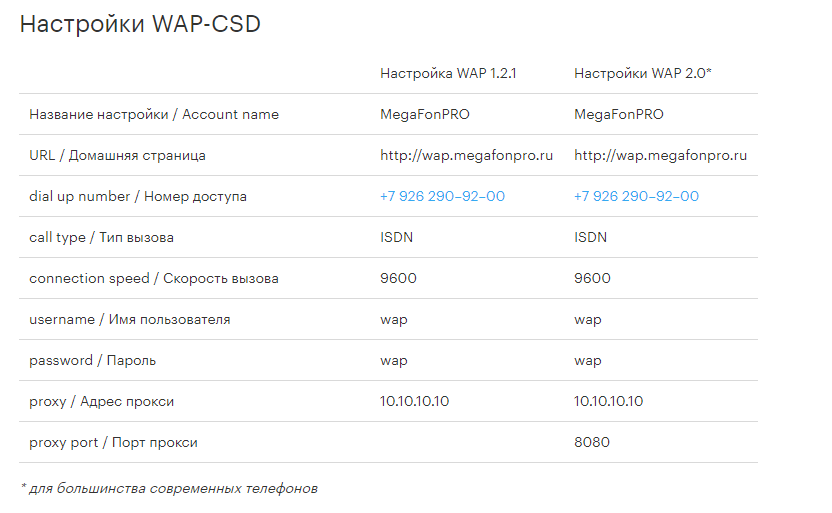

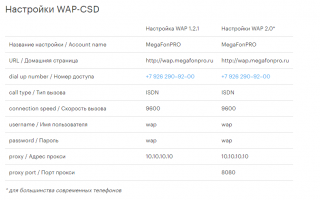

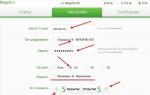 Как подключить и настроить 4g интернет на Мегафоне?
Как подключить и настроить 4g интернет на Мегафоне? Обзор услуги «Мегафон ТВ»: специальные тарифы, пакеты, стоимость и подключение
Обзор услуги «Мегафон ТВ»: специальные тарифы, пакеты, стоимость и подключение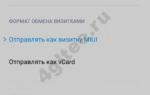 Как настроить ммс и смс на Мегафоне автоматически и вручную
Как настроить ммс и смс на Мегафоне автоматически и вручную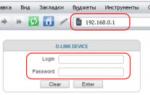 Как раздать интернет с USB-модема на роутер через компьютер
Как раздать интернет с USB-модема на роутер через компьютер